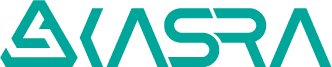
آموزش صفحه تاریخچه کارتابل
در اتوماسیون کنترل تردد کسرا برای مجاز کردن مازاد حضور و کسر حضور نیاز به ثبت مجوز است. که در آموزش صفحه تاریخچه کارتابل اتوماسیون کنترل تردد کسری به آن پرداخته ایم. در صفحه تاریخچه کارتابل مجوز های ثبت شده در اتوماسیون تردد کسری طبق روند گردش تعریف شده، برای تایید به مدیر یا سرپرست مربوطه ارسال می شود. مجوز های ارسالی به کارتابل مدیران و سرپرستان مربوطه می روند که در برخی از سازمان ها نیاز است برای مشاهده مجوز های ارسالی و پیگیری آن ها شخص دیگری در آن سازمان بتواند این مجوز ها را مشاهده کند اما آن فرد دسترسی برای تایید یا عدم تایید مجوز ها را نداشته باشد. صفحه «تاریخچه کارتابل» در سیستم حضور غیاب اداری کسرا این امکان را به وجود می آورد که با دسترسی دادن این صفحه به افراد مورد نظر آنها بتوانند به کارتابل مدیران یا سرپرستان صرفا جهت مشاهده دسترسی داشته باشند.
در ویدیو آموزش صفحه تاریخچه کارتابل یاد می گیریم که:
• چگونه بدون دسترسی به کارتابل فرد، گزارشی از کارتابل فرد داشته باشیم؟
• چگونه بر اساس نوع و وضعیت سند می توانیم جستجو انجام دهیم؟
آموزش صفحه تاریخچه کارتابل
مسیر دسترسی به صفحه «تاریخچه کارتابل/ از منو اصلی/ سامانه عمومی/ گردش اسناد/ تاریخچه کارتابل است.
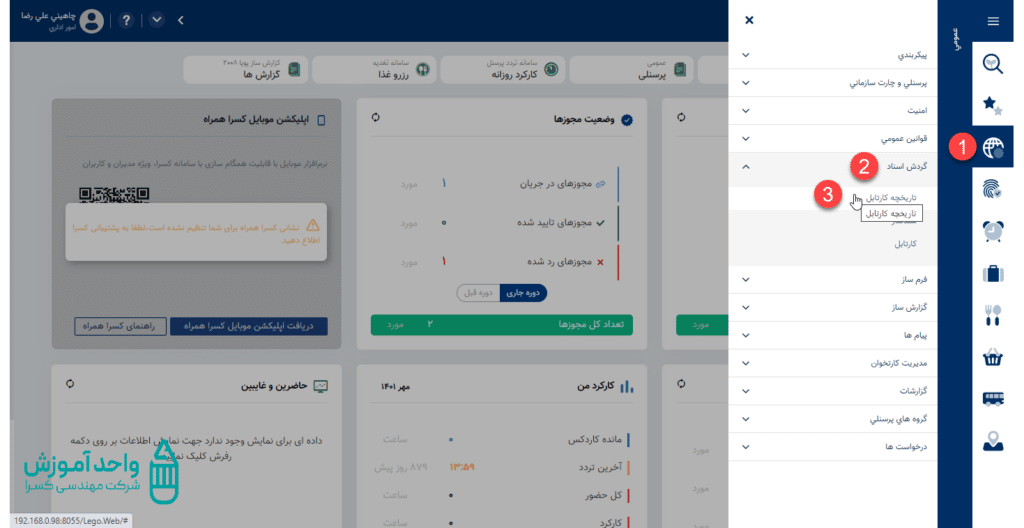
آموزش صفحه تاریخچه کارتابل اتوماسیون کنترل تردد کسری
پس از انتخاب تاریخچه کارتابل صفحه زیر را به شما نمایش می دهد.
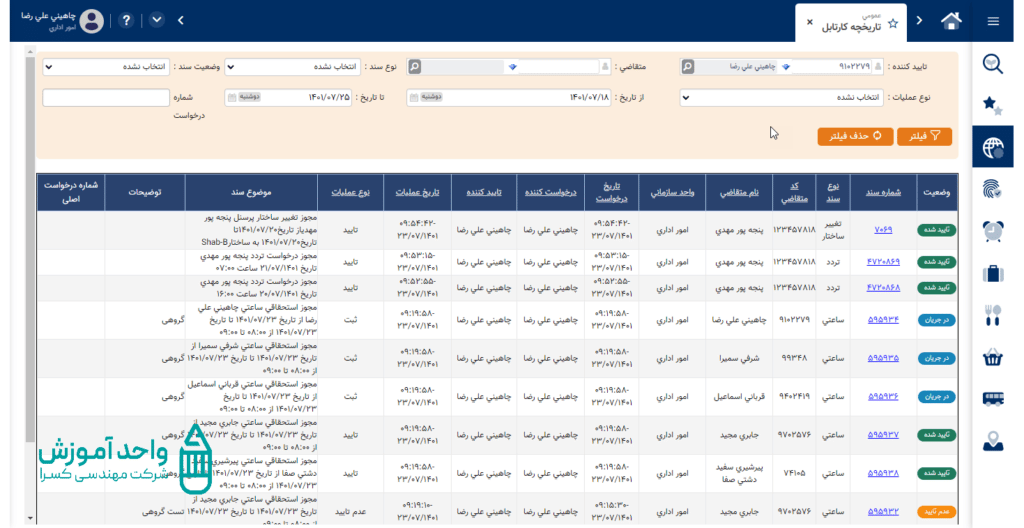
نمایش صفحه تاریخچه کارتابل
در این صفحه گریدهایی وجود دارند که توضیحات آن در ادامه داده شده است.
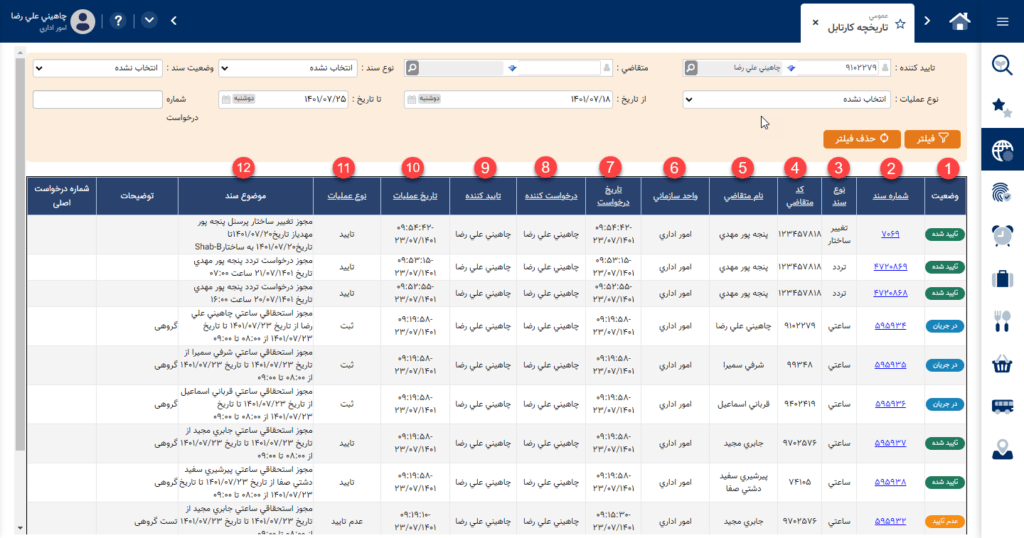
گریدهای مختلف در صفحه تاریخچه کارتابل
1. وضعیت: در ستون وضعیت امکان مشاهده وضعیت سند نمایش داده می شود؛ رنگ سبز وضعیت تایید شده، رنگ آبی وضعیت در جریان، رنگ زرد وضعیت عدم تایید و رنگ قرمز وضعیت باطل شده را نمایش می دهد.
2. شماره سند: در این ستون شماره درخواست ثبت شده را نمایش می دهد. به ازای هر درخواستی که در سیستم ثبت می شود شماره ای در سیستم ایجاد می شود که ستون فوق این شماره را نمایش می دهد.
3. نوع سند: این ستون نشان دهنده نوع درخواست ثبت شده است. نوع سند می تواند ساعتی، روزانه، تردد و … باشد.
4. کد متقاضی: این ستون شماره پرسنلی فرد متقاضی را نمایش می دهد.
5. نام متقاضی: در این ستون نام و نام خانوادگی فرد متقاضی نمایش داده می شود.
6. واحد سازمانی: در ستون واحد سازمانی واحدی که فرد متقاضی در آن قرار دارد نمایش داده می شود.
7. تاریخ درخواست: این ستون ساعت و تاریخی را نمایش می دهد که درخواست در آن ثبت شده است.
8. درخواست کننده: در این ستون نام و نام خانوادگی فردی نمایش داده می شود که سند را ثبت کرده است. ممکن است نام متقاضی و نام درخواست کننده متفاوت باشد. زمانی که یک فرد برای فرد دیگری مجوز را ثبت میکند نام درخواست کننده و متقاضی متفاوت است.
9. تایید کننده: در این ستون نام و نام خانوادگی آخرین تایید کننده مجوز را به ما نمایش می دهد.
10. تاریخ عملیات: در این ستون آخرین تاریخی را نمایش می دهد که بر روی این سند عملیانی انجام شده است.
11. نوع عملیات: در این ستون نوع عملیاتی که بر روی سند انجام شده است نمایش داده می شود. این عملیات می تواند ثبت، تایید، عدم تایید یا باطل شده باشد.
12. موضوع سند: این ستون به ما نمایش می دهد که مجوز از چه نوعی بوده و متقاضی چه شخصی است و در چه تاریخی و در چه ساعتی انجام می شود.
در بالای این صفحه فیلتر های جستجو را می توانیم مشاهده کنیم.
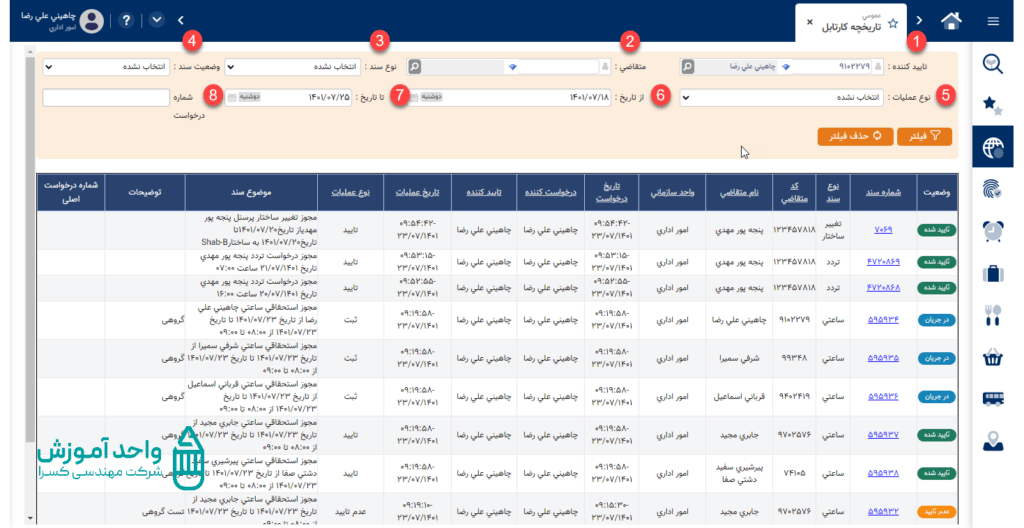
فیلترهای جستجو در صفحه تاریخچه کارتابل
1. تایید کننده: توسط این فیلتر می توانید جستجو را بر اساس پرسنل تایید کننده فیلتر کنید.
2. متقاضی: توسط این فیلتر قاد هستید اسناد را بر اساس نام متقاضی جستجو کنید.
3. نوع سند: این فیلتر اسناد را بر اساس نوع سند ثبت شده به شما نمایش می دهد.
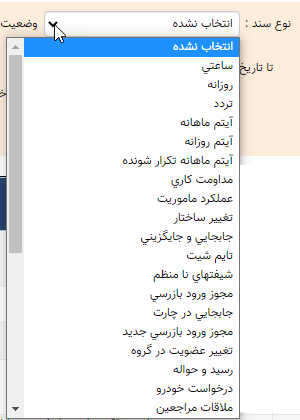
فیلتر نوع سند
4. وضعیت سند: توسط این فیلتر می توانید براساس وضعیت سند ثبت شده جستجو انجام دهید.
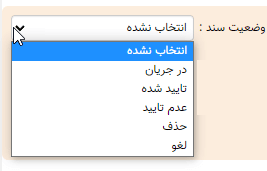
فیلتر وضعیت سند
5. نوع عملیات: با استفاده از این فیلتر قادر هستید براساس نوع عملیات مورد نظر جستجو را انجام دهید.
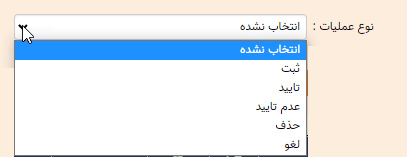
فیلتر نوع عملیات
6. از تاریخ: توسط این فیلتر می توانید در یک بازه تاریخی سندها را فیلتر کنید. تاریخ شروع بازه را با توجه به تاریخ مورد نظر در این فیلتر وارد می کنید.
7. تا تاریخ: با استفاده از این فیلتر قادر هستید در یک باز تاریخی سندها را فیلتر کنید که تاریخ پایان بازه تاریخی مورد نظر را در این فیلتر وارد باید وارد کنید.
8. شماره درخواست: توسط این فیلتر براساس شماره درخواست ثبت شده می توانید جستجو را انجام دهید.
آموزش نرم افزارهای مرتبط
در همه سازمان ها وقتی شخص برای اولین بار وارد میشود باید به عنوان یک پرسنل با...
صفحه کارکرد ماهانه در سامانه کسرا این امکان رو به ما میده که بتونیم اطلاعات ماهانه کارکرد...
در همه سازمان ها جهت تعیین تکلیف کسر کار و یا مازاد کار های فرد باید برای...
صفحه تلورانس به ما این امکان رو میده که برای تاخیر و تعجیل های اول وقت و...
کاردکس مانند ظرفی است که یکسری داده به آن اضافه شده یا تعدادی داده از آن ظرف...
یکی از قابلیت های سیستم کنترل تردد کسرا مشاهده کلی از ساختارها و تردد های پرسنل در...
در برخی از سازمان ها به ویژه بیمارستان ها نیاز است تا دسترسی ثبت تردد را به...
یکی از صفحات پرکاربرد در سیستم حضور و غیاب کسری، صفحه «تعطیلات» است. با استفاده از صفحه...
در سازمان ها، مدیران نیاز دارند که شرایط حضور پرسنل در تاریخی مشخص را مشاهده کنند. برای...
در برخی از سازمان ها کارمندان امکان ثبت تردد فراموش شده خود را ندارد و یا گروهی...
در بسیاری از شرکتها و سازمانها ممکن است که یک یا چندین رستوران وجود داشته باشد و...
معمولا در رستوران ها برای شناسایی افراد و تحویل غذا به آنها از کارتخوان استفاده می شود....